如何在 iPhone 上自定义照片小部件

您是否一直在使用 iPhone 主屏幕上的照片小部件来回忆您的回忆?如果是这样,您可能希望进一步控制小部件上显示的内容,并且可能只看到您最喜欢的照片,而不是照片库中的所有照片。幸运的是,有一个使用第三方小部件的解决方法。
向 iPhone 主屏幕添加小部件的功能之一iOS 14 及更高版本必须提供的最大功能(至少在视觉上如此),因为它允许用户自定义他们的主屏幕相当大。但是,库存照片小部件在功能方面有些受限,因为它会随机轮换存储在库中的所有照片。除了从记忆或“精选”列表中删除照片外,用户目前无法控制小部件显示哪些照片或旋转频率。值得庆幸的是,第三方应用程序允许用户选择显示在小部件中的确切照片,从而解决了这个问题。
让我们来看看如何在 iPhone 主屏幕上自定义照片小部件的外观。
如何在 iPhone 上自定义照片小部件
为此,我们将使用名为 照片小工具:App Store 上的 Simple。不用说,您的设备需要运行 iOS 14 或更高版本才能使用此功能。
- 首先,确保你已经安装了最新版本的 照片小工具:App Store 中的简单应用
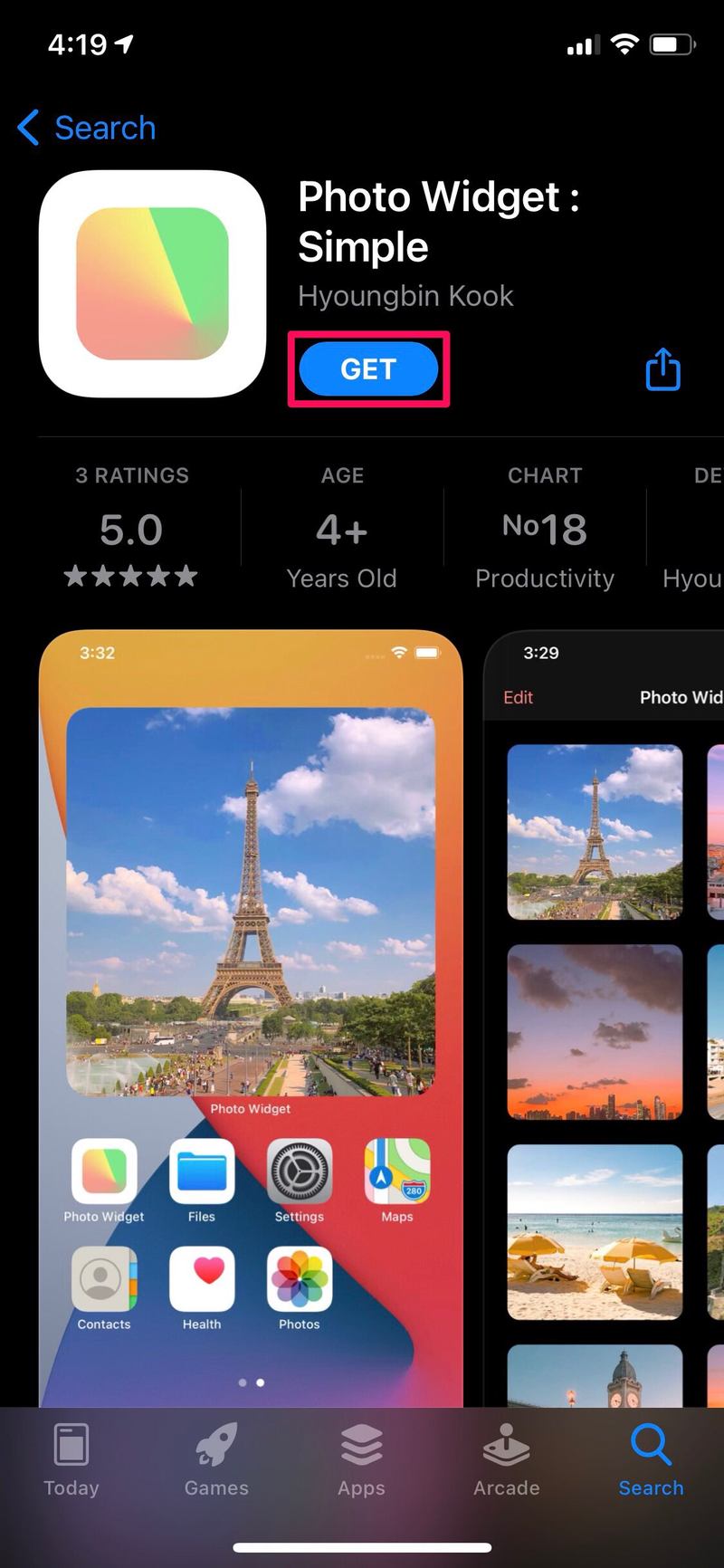
- 首次启动该应用后,系统会提示您添加图库中的照片。点击“+”图标以手动选择要与小部件一起使用的照片。要更改照片旋转的频率,请点击齿轮图标以访问应用程序的设置。
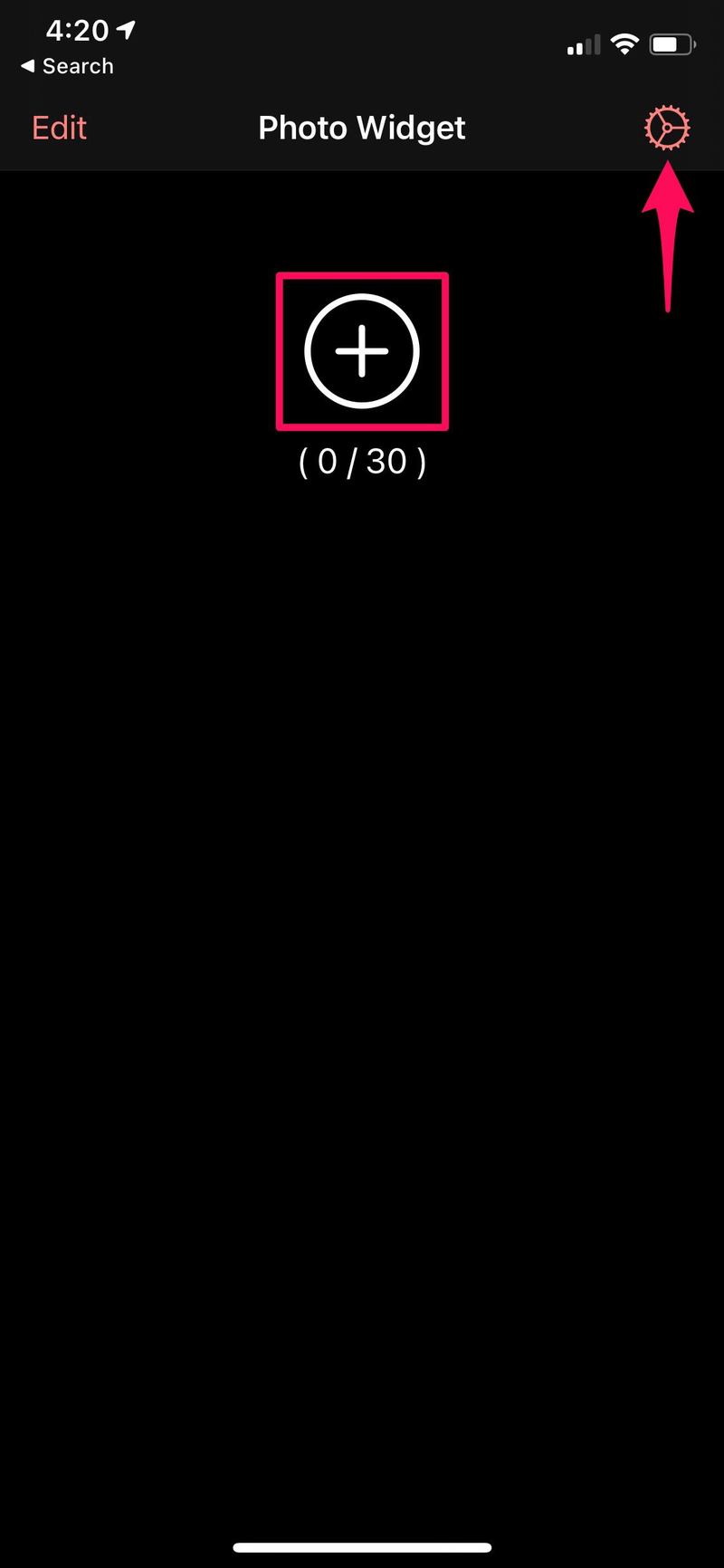
- 现在,点击“照片刷新间隔”以自定义照片旋转的速度。完成后,请确保点击“将小部件调整为当前设置”。您现在可以退出该应用程序。

- 接下来,长按主屏幕进入微动模式,然后点击屏幕左上角的“+”图标添加一个新的小部件。

- 这会将您带到小部件库。使用搜索字段找到“照片小工具”并点击它。
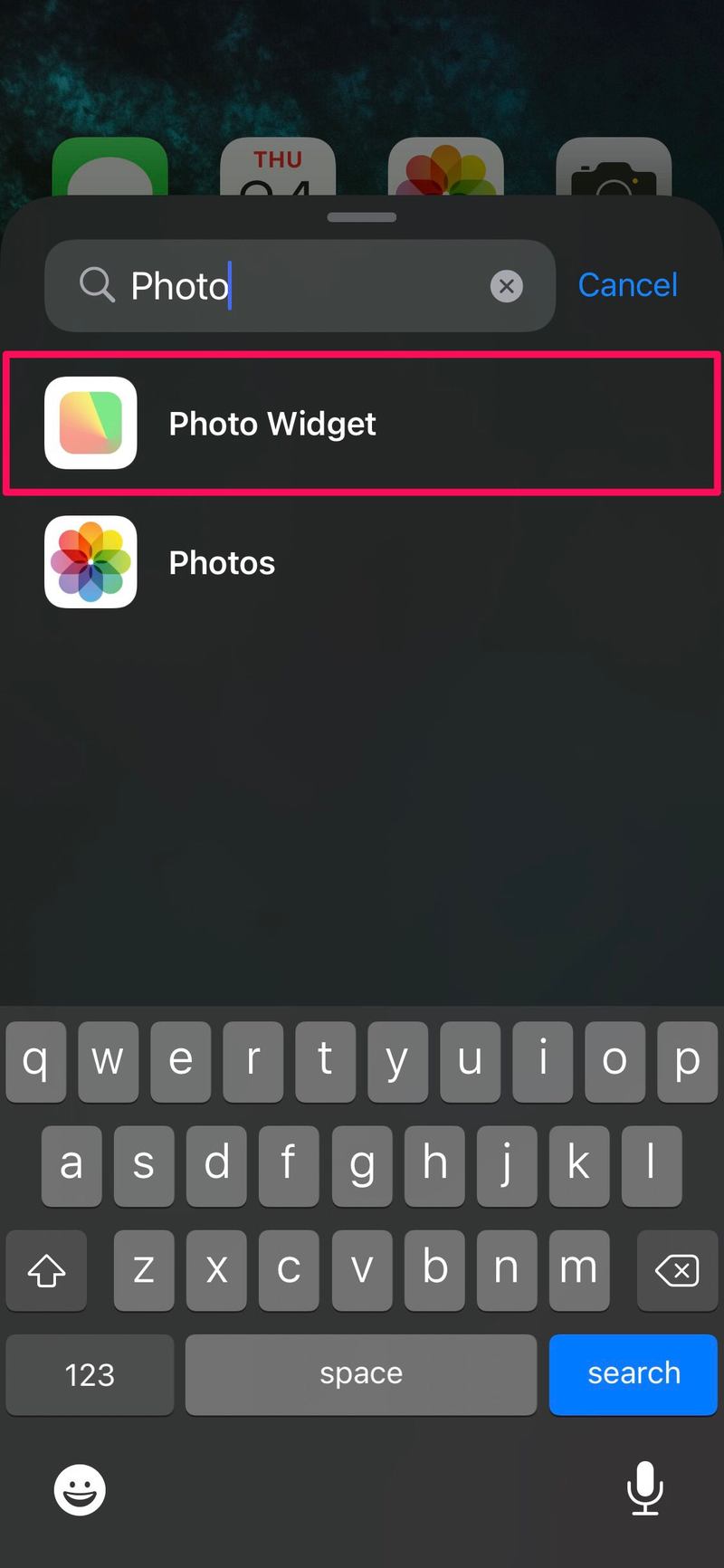
- 现在,您将能够自定义小部件的大小。您可以为小部件选择 2×2、2×4 和 4×4 网格样式。选择首选尺寸后,点击“添加小部件”将其添加到主屏幕。或者,您可以将小部件拖放到主屏幕上任何您想要的位置。

给你。您已经成功地在 iPhone 上自定义了一个照片小部件,以仅显示您喜欢的照片。
使用此应用程序,您可以完全控制小部件上显示的照片。目前,该应用最多允许您选择 30 张照片与小部件一起使用。
目前还不完全清楚为什么 Apple 还没有为他们的库存照片小部件提供太多定制,但也许这些功能会随着未来的软件更新而出现。选择特定相册或过滤掉不需要的照片的功能当然很棒,这是肯定的。
目前,用户唯一可以控制的小部件是 Apple 的标志性 Smart Stack 小部件。因此,如果您有兴趣,可以了解如何添加小部件和智能堆栈小部件到您的主屏幕。要访问自定义选项,只需长按小部件并选择“编辑堆栈”。
我们希望您能够选择自己喜欢的照片与 iPhone 上的照片小部件一起使用。您对此第三方变通办法有何总体看法?对于自定义 iPhone 主屏幕上的照片小部件,您还有其他建议吗?在评论中分享您的想法、意见和经验。
